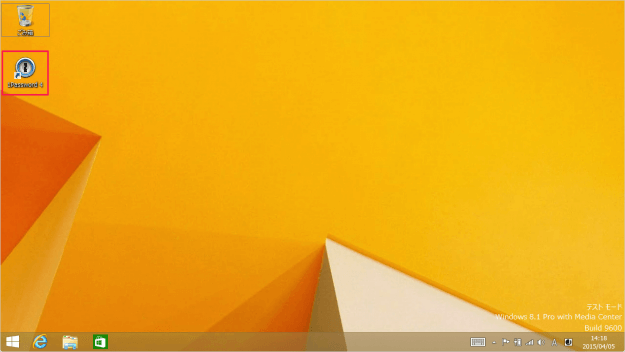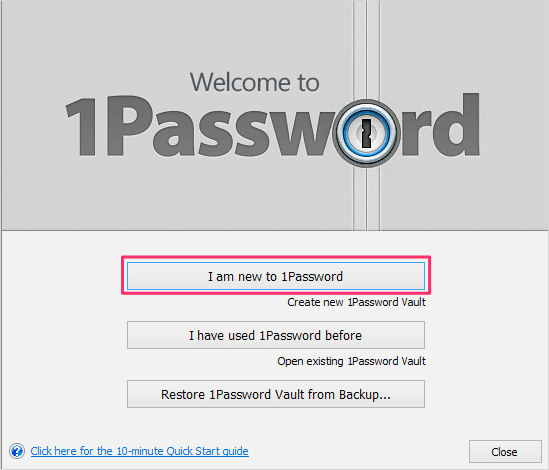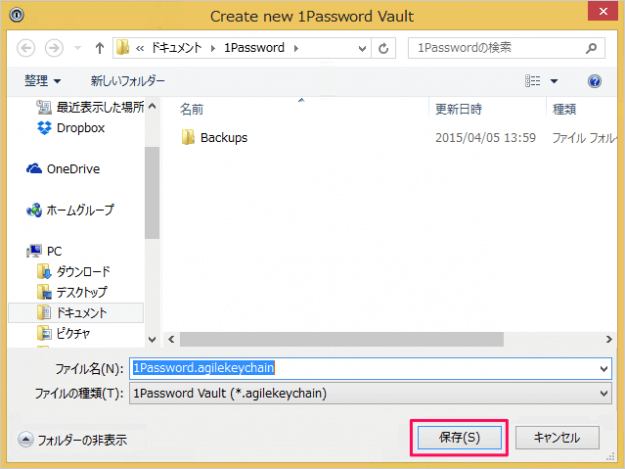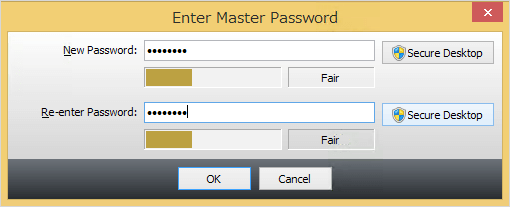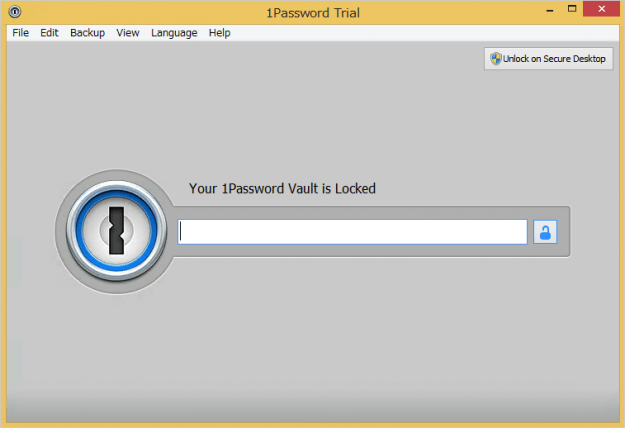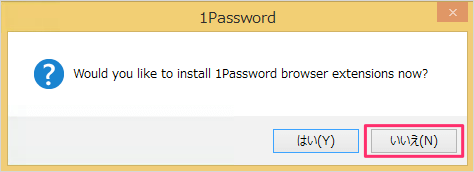ここでは「1Password」を管理するためのマスターパスワードやパスワードを保存するキーチェーンなどの初期設定を行います。 お使いの Windows に「1Password」をインストールされていない方はこちらを参考にしてください。
Windows - 「1Password」のダウンロードとインストール
Windows - 「1Password」の初期設定
それでは「1Password」の初期設定を行います。
「1Password」を起動します。 すると、「Welcome to 1Password」というウィンドウが表示されます。
I am new to 1Password(Create new 1Password Vault)1Password をはじめて使う方はこちらをクリックします。 I have used 1Password before(前に1Passwordを使ったことがあるかたはこちらをクリックします。Vaultを開きます。) Restore 1Password Vault from Backup…(BackupからVaultを復元します。)
ここでは「I am new to 1Password」をクリックしています。 新しいキーチェーンの保存場所の選択です。そのまま「保存」をクリックします。 マスターパスワードの設定です。パスワードを入力し、「OK」をクリックします。 マスターパスワードを入力しましょう。 すると、「Would you like to install 1Password browser extensions now?(ブラウザーの拡張機能をインストールしますか?)」というポップアップが表示されるので、「はい」あるいは「いいえ」をクリックします。 ※ ここでは説明の都合上「いいえ」をクリックしています。後ほどインストールを行います。 これで初期設定の完了です。 その他、Mac・Windows・iPhone/iPad でのアプリ「1Password」の使い方や設定はこちらをご覧ください。
パスワード管理アプリ「1Password」の使い方と設定